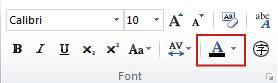Važno: Nakon listopada 2026. Microsoft Publisher više neće biti podržan. Pretplatnici na Microsoft 365 više neće imati pristup. Saznajte više o povlačenju programa Publisher.
U Publisher možete promijeniti boju teksta tako da odaberete boju iz sheme boja publikacije ili tako da odaberete novu boju, nijansu ili nijansu. Možete, primjerice, promijeniti nijansu iz duboke plave u plavu u plavu u puder tako da dodate bijelu boju ili pak možete promijeniti nijansu iz plave u plavo-crnu tako da dodate crnu.
Primjena boje iz palete
-
Odaberite tekst koji želite promijeniti.
-
Na kartici Alati tekstnog okvira odaberite strelicu pokraj mogućnosti Boja fonta.
-
Na paleti odaberite željenu boju.
Primjena nove boje koja nije u paleti
-
Odaberite tekst koji želite promijeniti.
-
Na kartici Alati tekstnog okvira odaberite strelicu pokraj mogućnosti Boja fonta.
-
Odaberite Više boja.
-
U dijaloškom okviru Boje odaberite željenu boju na kartici Standard, kartici Prilagođeno ili na kartici PANTONE®.
Napomena: Prikazane boje PANTONE® možda ne odgovaraju standardima koje identificira PANTONE. Provjerite postoje li trenutne publikacije u boji PANTONE točne boje. PANTONE® i ostali zaštitni znakovi tvrtke Pantone, Inc. vlasništvo su tvrtke Pantone, Inc. © Pantone, Inc., 2007.
-
Odaberite U redu.
Publisher primjenjuje boju na odabrani tekst i dodaje je u palete Boja fonta i Boja ispune.
Primjena nijanse ili nijanse
Možete promijeniti boju teksta, a zatim precizno podesiti tu boju toniranjem ili sjenčanje. No ne možete ispuniti boju uzorcima (kao što je ponavljajuća vodoravna ili okomita crta), teksturama (kao što je simulirano drvo) ili prijelazima (kao što je napredovanje od svijetlosiva do tamnosiva).
-
Odaberite tekst koji želite promijeniti.
-
Na kartici Alati tekstnog okvira odaberite strelicu pokraj mogućnosti Boja fonta.
-
Odaberite Tonovi.
-
Na popisu Osnovna boja odaberite boju koju želite koristiti kao osnovnu boju za nijansu ili nijansu.
Napomena: Trenutna boja odabranog teksta prikazuje se kao osnovna boja.
-
U odjeljku Nijansa/nijansa odaberite željenu nijansu ili nijansu.
-
Odaberite U redu.
Publisher na odabrani tekst primjenjuje nijansu ili nijansu i dodaje je u palete Boja fonta i Boja ispune.
Primjena boje iz palete
-
Odaberite tekst koji želite promijeniti.
-
Na kartici Alati tekstnog okvira odaberite strelicu pokraj mogućnosti Boja fonta.
-
Na paleti odaberite željenu boju.
Primjena nove boje koja nije u paleti
-
Odaberite tekst koji želite promijeniti.
-
Na kartici Alati tekstnog okvira odaberite strelicu pokraj mogućnosti Boja fonta.
-
Odaberite Više boja.
-
U dijaloškom okviru Boje odaberite željenu boju na kartici Standard, kartici Prilagođeno ili na kartici PANTONE®.
Napomena: Prikazane boje PANTONE® možda ne odgovaraju standardima koje identificira PANTONE. Provjerite postoje li trenutne publikacije u boji PANTONE točne boje. PANTONE® i ostali zaštitni znakovi tvrtke Pantone, Inc. vlasništvo su tvrtke Pantone, Inc. © Pantone, Inc., 2007.
-
Odaberite U redu.
Publisher primjenjuje boju na odabrani tekst i dodaje je u palete Boja fonta i Boja ispune.
Primjena nijanse ili nijanse
Možete promijeniti boju teksta, a zatim precizno podesiti tu boju toniranjem ili sjenčanje. No ne možete ispuniti boju uzorcima (kao što je ponavljajuća vodoravna ili okomita crta), teksturama (kao što je simulirano drvo) ili prijelazima (kao što je napredovanje od svijetlosiva do tamnosiva).
-
Odaberite tekst koji želite promijeniti.
-
Na kartici Alati tekstnog okvira odaberite strelicu pokraj mogućnosti Boja fonta.
-
Odaberite Efekti ispune.
-
Na popisu Osnovna boja odaberite boju koju želite koristiti kao osnovnu boju za nijansu ili nijansu.
Napomena: Trenutna boja odabranog teksta prikazuje se kao osnovna boja.
-
U odjeljku Nijansa/nijansa odaberite željenu nijansu ili nijansu.
-
Odaberite U redu.
Publisher na odabrani tekst primjenjuje nijansu ili nijansu i dodaje je u palete Boja fonta i Boja ispune.